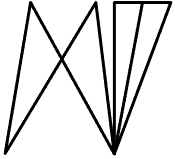Obsah:
- Co je to Notion
- Koncept Second Brain a PARA
- Můj template v Notion
- Nástěnka / Dashboard
- Projects
- Areas
- Goals
- Resources
- Archive
- Miscellaneous
- Přístup a TODO list v mobilu
- Závěr
Co je to Notion?
Velmi zjednodušeně je to komplexní software pro zaznamenávání dat. Oproti klasickým aplikacím typu Apple notes má navíc hromadu užitečných funkcí. Vyzdvihl bych především práci s databázemi, která otevírá úplně jiné možnosti. Dále také odkazování mezi jednotlivými články/poznámkami za pomoci zpětných odkazů, integrovanou AI (obdoba ChatGPT) a samozřejmě cloudové řešení, kdy máte svůj druhý mozek dostupný z jakéhokoliv zařízení. I mobilní aplikace je velmi solidní a prakticky plnohodnotná.
Kolik Notion stojí?
A navíc? Základní verze, která je pro použití drtivé většiny uživatelů zcela dostačující, je zdarma. Placené verze se používají hlavně jako týmová/firemní řešení. Je množství firem, které kompletně fungují na Notionu, včetně znalostní databáze, projektového řízení a podobně. Pak se už samozřejmě jedná o docela komplexní záležitost.
Existují alternativy jako ikonický Evernote nebo Obsidian. Přiznám se, že jsem žádnou z alternativ nezkoušel, tudíž nevím, jaké jsou rozdíly. Stejně jako většinu ostatních věcí jsme i tenhle problém chtěl vyřešit “na 80 %” a nehledal jsem perfektní aplikaci. Notion mi na mých 80 % stačí víc než bohatě, navíc je to rozhodně nejpoužívanější řešení.
Koncept Second brain a PARA
Koncept Second brain, respektive druhého mozku, jsem podrobně rozebíral v prvním článku série. Jedním souvětím bych ho popsal jako: “koncept spočívající ve vybudování systému pro managementu vlastního života, do kterého můžeme uložit jakékoliv informace a následně je zorganizovat do příslušných sekcí.”
PARA pro organizaci dat
Autor bestselleru Second brain Tiago Forte popisuje systém PARA, který slouží pro organizaci informací v druhém mozku.
Akronym PARA znamená:
- Projects – aktuální konečné projekty v pracovním i osobním životě. V mém případě se jedná například o nafocení zakázky, nafocení svatby, aktualizaci webových stránek. Projekty můžou trvat delší i kratší dobu, důležité ale je, že jsou konečné. Každý projekt by měl spadat do příslušné Area / oblasti.
- Areas – složka nadřazená projektům, jedná se o dlouhodobě “nekonečně” trvající oblasti našeho života. Může se jednat o zakázky, vzdělání, zdraví atp.
- Resources – jednoduše zdroje. Zahrnují znalostní databázi, cizí zdroje, vlastní poznámky atp. – ve svém systému kombinuji vše do jedné složky Resources. Používám k tomu docela šikovnou workflow, ke které se dostanu v třetím díle série.
- Archive – jednoduše archiv. Sem směřuje vše z výše zmíněných složek, co nemá využití v tuhle chvíli, ale může se hodit později. Archiv by se rovněž dal označit jako jakýsi “koš”, který ale nebudeme vysypávat.
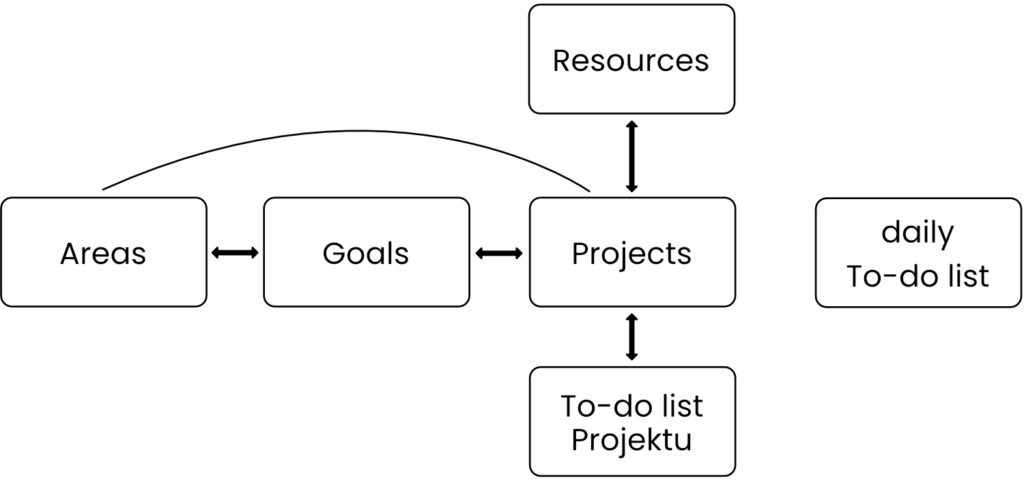
Koncept je založený na myšlence, že vhodnější a přehlednější je organizovat informace a vstupní data právě dle systému PARA (viz níže) než podle standardního řazení (např. osobní život, zakázky, zdraví atp.) Po pár měsících používání tohle musím potvrdit, provázanost Projects a Areas dává rozhodně smysl a tohle strukturované dělení považuju za přehlednější.
Můj template v Notion
Přiznám se, že správné rozložení a strukturování mého Notionu mi zabralo snad 2 týdny. Prošel jsem nespočet Notion šablon lidí z různých oborů a čerpal inspiraci.
Nenašel jsem žádnou šablonu, která by mi pro mé účely sedla. Drtivá většina z nich byla přehnaně komplexní a já už od začátku věděl, že to poslední, co chci, je trávit organizací a trackováním vlastního života víc času než jeho žitím.
Chtěl jsem jednoduché a odlehčené řešení, ve kterém nebudu ztracený a nepřeroste mi přes hlavu. Stěžejní měla být dlouhodobá udržitelnost a to, aby pro mě druhý mozek v Notionu nabýval s časem a množstvím uložených informací na hodnotě a zároveň neztrácel na přehlednosti.
Pokusím se rozebrat jednotlivé části mého Notionu. Začneme s nástěnkou, která slouží pro přehled aktuálního to-do listu, projektů, denního trackování a nasbíraných zdrojů.
Nástěnka / Dashboard
Nástěnka je první stránkou, která na mě po otevření mojí Notion šablony vyskočí. Je to jakési “zaznamenávací a trakovací” centrum mojí činnosti. Mám na ni rovnou vytvořenou i zkratku na mobilu, díky níž můžu na 2 kliknutí zaznamenávat nové nápady, poznámky a úkoly do to-do listu, který slouží primárně jako inbox “všeho co mě napadne.”
V praxi tak zaznamenávám ve vší rychlosti na mobilu a následně to-do list řeším a třídím z počítače, případně odkládám do kolonky “To-do later”. Neřeším, jestli zaznamenávám poznámku, úkol, nápad nebo cokoliv jiného, primárně mi jde o zaznamenání jako takové v co nejrychlejším čase.
Dříve jsem pro tenhle úkon používal Google tasks, který fungoval velmi podobně, řešení přes Notion mi dává větší smysl hlavně z toho důvodu, že chci mít vše na jednom místě.
Na nástěnce mám také uvedený přehled aktuálních projektů se statusem “in process” – tzn. projekty, na kterých aktuálně pracuji.
Dále mám přehled o aktuálních rozpracovaných posbíraných zdrojích, které potřebují revizi. O způsobu, jakým zdroje sbírám, se můžete dočíst ve 3. článku této série.
Poslední položkou na nástěnce je denní trackování mých aktivit – mám stanovených cca 8 aktivit (ranní ledová sprcha, jóga, vitamíny, 30 min vzdělávání, kardio atp.), které se snažím trackovat. V praxi zvládám zaznamenávat cca 4 dny v týdnu.
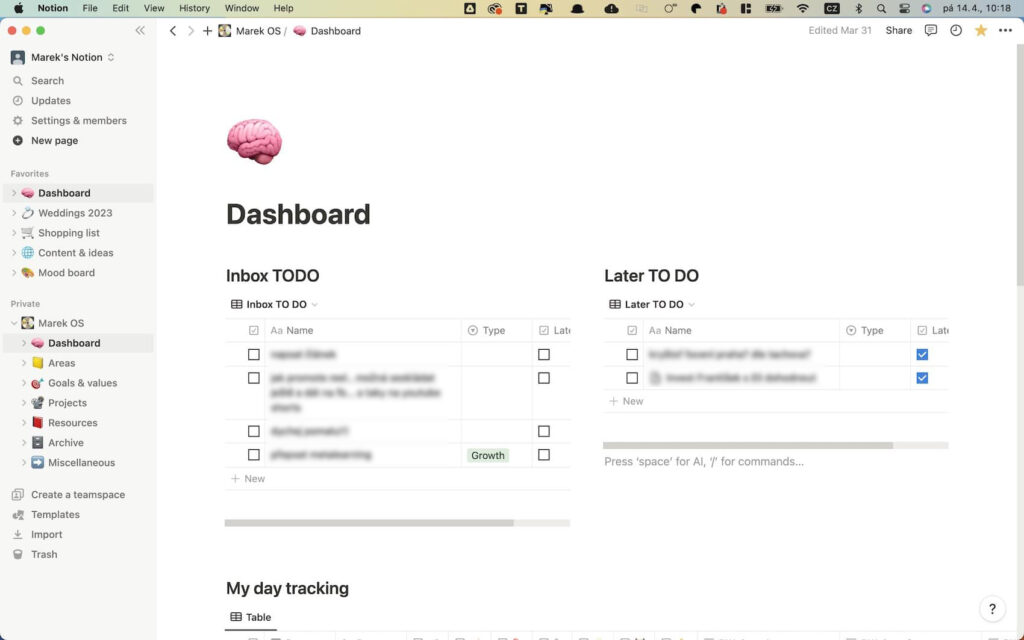
Projects
Sekce s příznačným názvem, kterou není potřeba více rozebírat. Jedná se o aktuální projekty, které ve svém životě řeším. Ať už se jedná o zakázky, rozvojové činnosti v rámci podnikání nebo komplexnější osobní projekty. Projekty dělím dle statusu do:
- To-do – projekty čekající na započetí.
- In progress – projekty, na kterých aktuálně pracuji.
- Completed – hotové projekty. Ty později archivuji.
Dále chci každý projekt přiřadit do jedné z Area / oblastí mého života (viz níže). Volitelně pak k projektu můžu přiřadit některý z Goals / cílů. Rovněž můžu projekt provázat s jedním nebo více Zdrojů / resources, díky tomu se k zdrojům navázaným na projekt velmi rychle dostanu, pokud projekt zrovna řeším. Projekt taky můžu navázat na časový horizont, pokud mi to dává smysl.
Navykl jsem si v každém projektu dělat zvlášť to-do list, který se projektu týká. Některé komplexnější Notion šablony mi nevyhovovaly právě z důvodu navázanosti to-do listu projektů na hlavní to-do list na nástěnce. Přišlo mi to zmatečné a zbytečně složité.
Každý z projektů můžu samozřejmě rozkliknout a poznámkovat ho dle libosti.
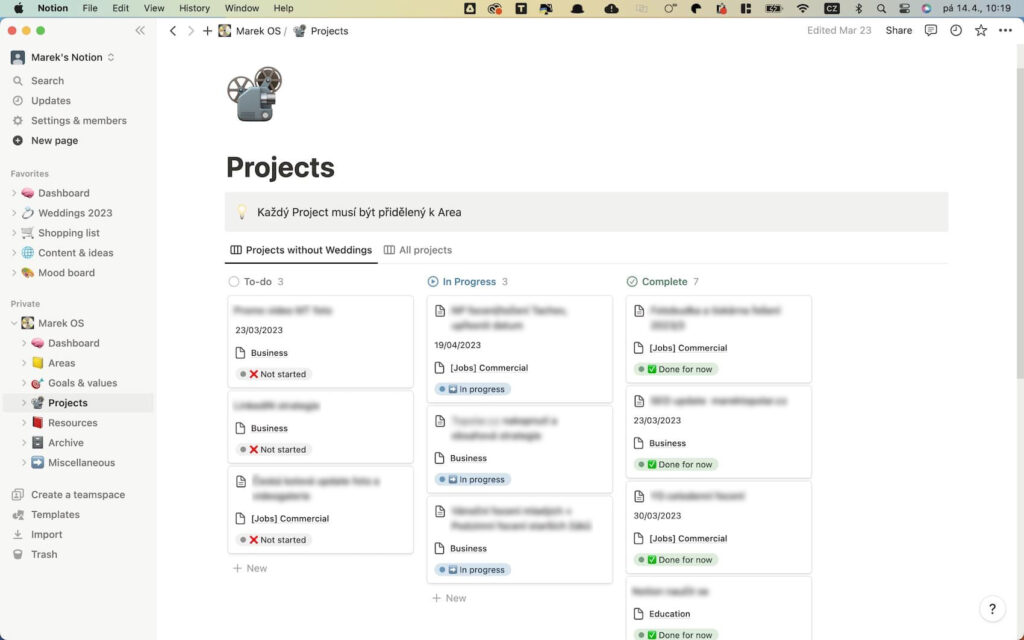
Areas
Areas bych volně přeložil jako “oblasti života.” Je to nejnadřazenější položka PARA konceptu. Jedná se o dlouhodobé (prakticky celoživotní) oblasti působení v našem životě. V mém případě jsem si definoval 3 hlavní rozdělení oblastí, do kterých jsem zařadil celkem 6 oblastí / Areas:
- Business
- Zakázky – svatby
- Zakázky – komerce
- Business (rozvoj podnikání)
- Growth
- Vzdělávání
- Personal
- Zdraví
- Ostatní osobní věci
Každý z projektů musí v mém systému spadat pod jednu z oblastí. Zároveň můžu k oblasti přiřazovat Goals / cíle.
S oblastmi každopádně jinak dále nepracuji. Používám je jen jako rodičovské složky projektů a cílů.
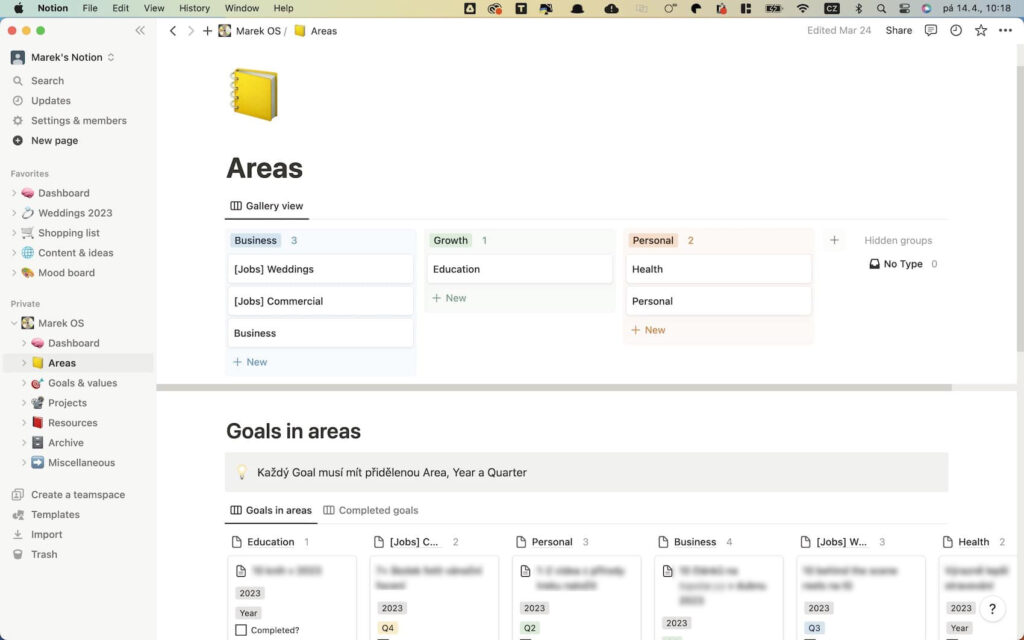
Goals
Goals neboli cíle jsou myslím výstižné samy o sobě. Snažím se stanovovat cíle na bázi kvartálu a celého roku. Cíle navazuji na areas / oblasti a na projekty. Nejsem v tom ale kdovíjak striktní, což ostatně platí pro celý můj systém. Provázanost považuji za volitelnou.
Resources
Zdroje cizí i vlastní (včetně poznámek) – to pro mě představují Resources. V praxi při sběru zdrojů postupuji takto:
- Cizí zdroje – používám geniální aplikaci Readwise, o které se rozepíšu ve třetím díle série. Readwise mi synchronizuje do Notionučlánky, videa a ebooky které konzumuji.
- Vlastní zdroje (poznámky, knowhow) – standardně manuálně zapisuji mezi zdroje.
Pro zdroje používám dvoufázové rozdělení, kdy má na vstupu zdroje právě pořízené, které potřebují revizi (typicky přečtený článek v Readwise). Jakmile zdroj zreviduji, zakliknu si checkbox “Reviewed” a tím se přesune do hlavní databáze zdrojů
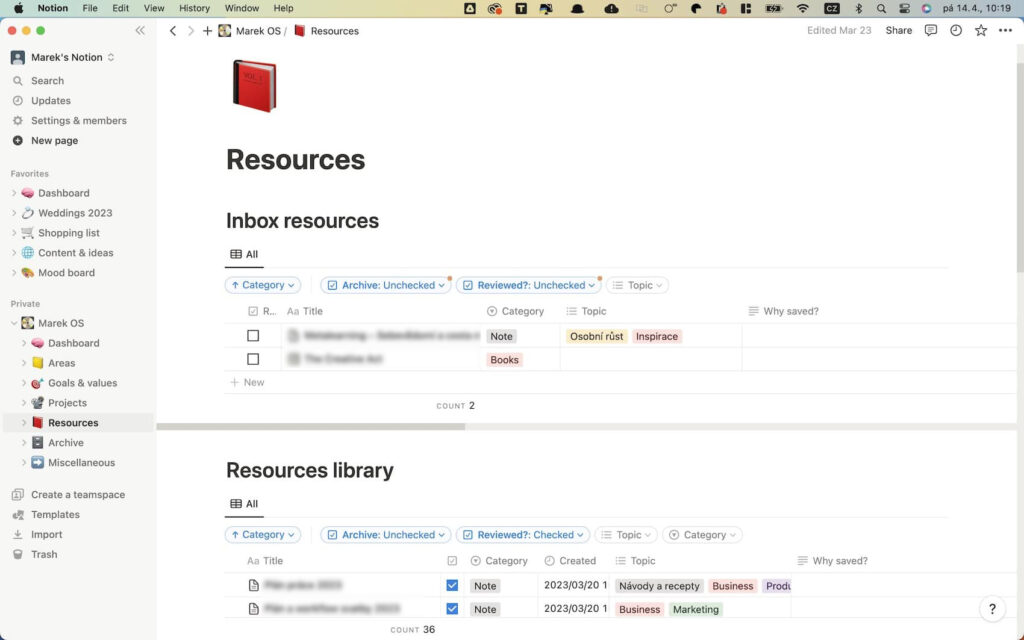
Archive
Jak už bylo zmíněno, archiv slouží jako takové “smetiště” pro vše, co v tuhle chvíli už není potřeba. Zároveň se ale v konceptu PARA počítá s tím, že nic nebudeme vyhazovat a mazat. Archiv je tedy nekonečným košem, který nevysypávám a v případě nouze v něm najdu přesně to, co potřebuji.
Miscellaneous
Zbytečné složité anglické slovo, které bychom velmi jednoduše mohli přeložit jako “Ostatní.” Ve složce Miscellaneous mám další věci, které mi nedává smysl do systému PARA zařadit. Jedná se o:
- Content & ideas – databáze blogových příspěvků (momentálně do ní píšu zrovna tenhle blog 🙂 a mých nápadů, které můžou mít hodnotu do budoucna.
- Shopping list – netřeba vysvětlovat 🙂 Aktuální nákupní seznam pro Rohlík.
- Annual reports – poslední 4 roky si dělám na konci každého roku revizi roku uplynulého a zároveň plánování roku nadcházejícího.
- Moodboard – super hodnotná sekce, ve které mám naházené různé inspirativní fotky z různých oblastí (svatební focení, párové focení, business focení,…)
- Weddings YYYY – Tohle je výjimka. Jelikož focení svateb je mou hlavní činností, Weddings YYYY (např. Weddings 2023 – vždy píšu aktuální rok) je výňatek z databáze Projects, který filtruje pouze projekty z Area / oblasti svatebních zakázek. Pro svatební zakázky mám vytvořený unikátní tracking procesu každé svatby. Zároveň mám na stránku “Weddings 2023” vytvořenou zkratku přímo z plochy mobilu, díky tomu můžu na 2 kliknutí zjistit jakékoliv informace o jakékoliv svatbě, která mě právě čeká. To se hodí např. na předsvatebních schůzkách nebo při přípravě před svatbou.
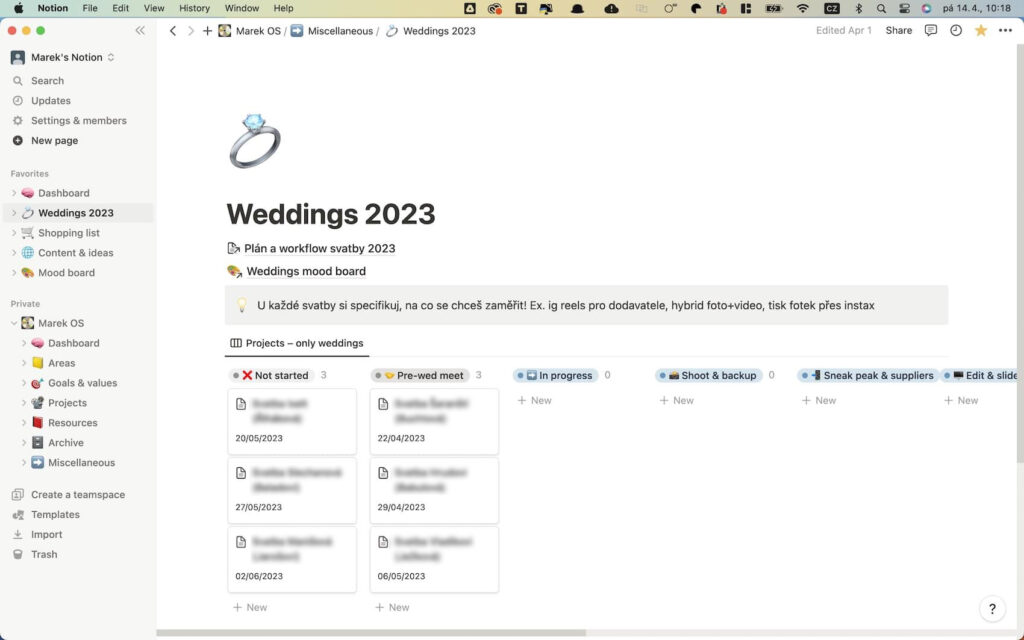
Přístup z mobilu
Ještě bych rád alespoň okrajově zmínil přístup do klíčových sekcí z plochy mého iPhonu. Notion pro Apple nabízí super možnost vytvořit widget zkratku, díky které se dostanete na jedno kliknutí do kterékoliv předem definované stránky ve vašem Notionu.
Já používám zkratku pro moji Dashboard / nástěnku pro zaznamenávání do aktuálního to-do listu. V praxi vše proběhne na 2 kliknutí – 1. kliknutí otevře nástěnku, druhé kliknutí směřuje na modré tlačítko “new”. Následuje zapsání informace a zavření aplikace. Druhou zkratkou je už zmíněná stránka “Weddings YYYY.”
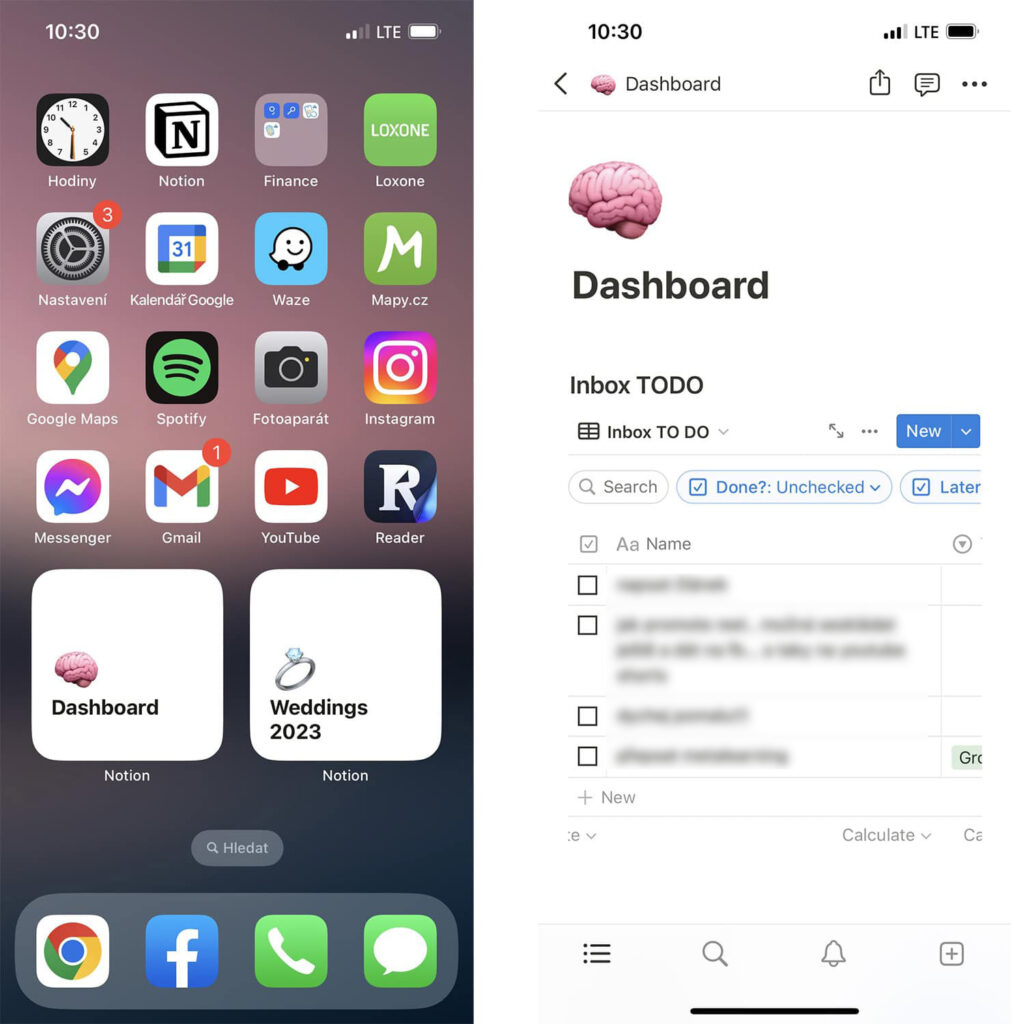
Závěr
Dává mi to celé smysl?
Rozhodně ANO.
Notion v podobě výše používám posledních pár měsíců a koncept se mi dost líbí. Pokud se cítím ztraceně a nevím, na čem bych měl prioritně pracovat, otevřu si projekty a odpověď okamžitě najdu.
Při konzumaci článků a videí jsem schopen zaznamenávat informace, které se mnou rezonují a automaticky je ukládat do databáze zdrojů. V tom vidím velkou hodnotu, která bude narůstat do budoucna.
Ušetřil jsem cca 6000 Kč ročně za zrušení Studio Ninja (CRM software pro fotografy), protože zakázky řídím přímo z Notionu. Samozřejmě se nejedná o plnohodnotnou náhražku – Studio Ninja má např. i automatické posílání mailů, které jsem ale popravdě z důvodu padání mailů do spamu adresátů stejně nepoužíval. Proto mi SN přestal dávat smysl a náhrada v podobě Notionu je za mě úplně v pořádku.
Celkově cítím mnohem větší vnitřní klid v oblasti organizace pracovních věcí. Na pár kliknutí zjistím, na čem je teď podstatné pracovat.
Jste fotograf nebo kreativec a chcete si Notion uzpůsobit vašim potřebám? Napište mi!